PS调出公园女孩质感的黄色调效果(2)
- 2021-05-16 00:19
- 来源/作者:艺流影像/佚名
- 己被围观 次
2、现在颜色已初见端详了,接着,我们给片子铺大色,还是点击那个按钮,选择纯色颜色:fe8900,模式柔光,不透明度30。 3、调整曝光度,然后用黑色柔
2、现在颜色已初见端详了,接着,我们给片子铺大色,还是点击那个按钮,选择“纯色”颜色:fe8900,模式柔光,不透明度30。
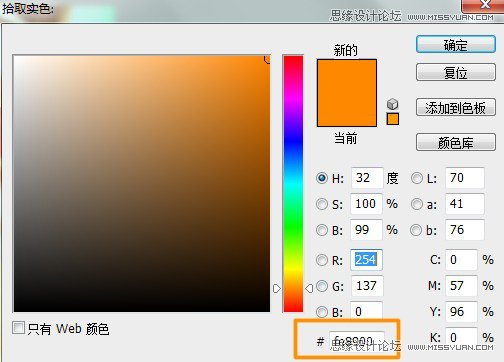
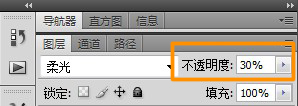
3、调整曝光度,然后用黑色柔角画笔在蒙板上擦掉不需要提高曝光的部分,(鞋子、狗、人褪)。
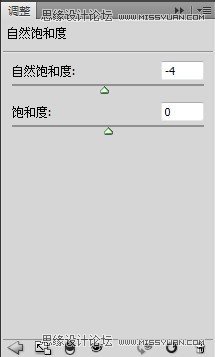
4、Shift+Ctrl+Alt+E盖印图层,调整滤镜-高斯模糊-数值0.5。
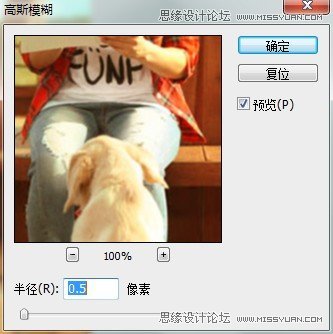
5、调整锐化-USM锐化-数值见下图。
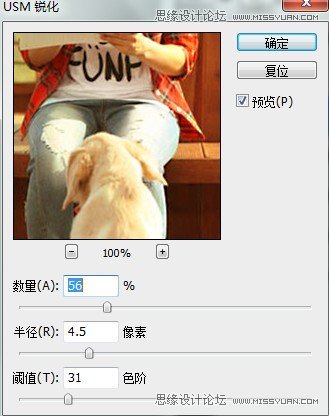
6、调整自然饱和度,数值见下图。
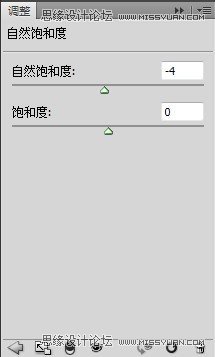
7、调整曲线,不透明度80。
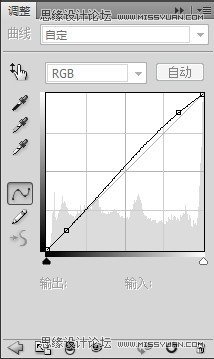
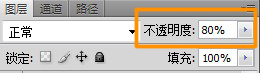
图层参照及最终效果。
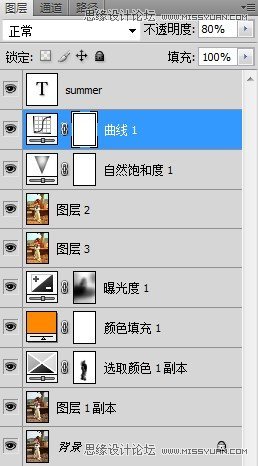

(责任编辑:极限)
*PSjia.COM 倾力出品,转载请注明来自PS家园网(www.psjia.com)
下一篇:PS制作巧克力怪物溶化特效效果




